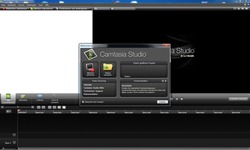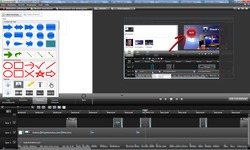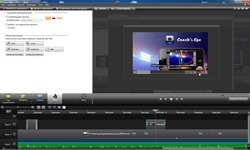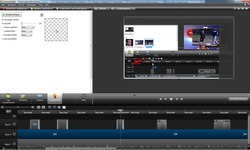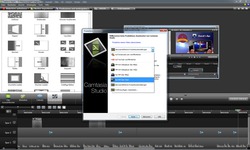Camtasia Studio 8 im Test
Das Screencapture und Videoschnitt-Programm unter der Lupe

Die Camtasia-Studio-Software ist vor allem für die Möglichkeit der Bildaufnahme eines Desktops bekannt, dass sich damit jedoch auch Videos bearbeiten lassen, dürften nur wenige wissen. Wir werfen einen Blick auf Camtasia Studio in der Version 8. Diese ist für Windows-PCs- erhältlich, eine leicht unterschiedliche Version wird zudem für den Mac angeboten. Wir testen die Windows-Version.
Die Arbeitsoberfläche von Camtasia Studio 8 besteht – wie bei vielen Videoschnittprogrammen – aus dem Clip-Auswahlfenster, der Leinwand und der Timeline. Das Clip-Auswahlfenster lässt sich dabei auch für die Medienbibliothek, zur Auswahl der sogenannten Callouts – dies sind beispielsweise Pfeile oder Sprechblasen, die im Videos etwas erklären sollen – oder für das Zoom- und Schwenk-Menü verwenden. Damit lässt sich in Clips oder Bilder hineinzoomen oder man kann sich im Bild beispielsweise von rechts nach links bewegen. Zudem werden über das Clip-Auswahlfenster Übergangseffekte hinzugefügt oder verschiedene visuelle Effekte lassen sich auf die Bilder und Videos anwenden.
In der Timeline werden die Bilder, Videos oder Audiokommentare in verschiedenen Spuren angeordnet und lassen sich zuschneiden. Hier lässt sich neben der Clip-Länge auch die Clip-Geschwindigkeit anpassen.
Ein Hauptmerkmal von Camtasia Studio 8 ist natürlich das Aufnehmen des Desktops bzw. eines Programms, um eine Erklärung in Videoform erstellen zu können. Dazu reicht ein Klick auf den „Bildschirm aufnehmen“-Button in der linken oberen Ecke. Daraufhin wird das Programm ausgeblendet und nur eine kleine Einstellungsleiste ist mehr vorhanden. Hier lässt sich unter anderem einstellen, welcher Bildschirmbereich aufgenommen werden soll, welche weiteren Eingangsquellen (Webcam oder Mikrofon) ebenfalls gespeichert werden sollen und ob im Video weitere Informationen angezeigt werden. Das aufgenommene Video lässt sich danach abspeichern und weiter bearbeiten. Dies gilt ebenso für aufgenommene Audiokommentare.
Neben den bereits genannten Funktionen erlaubt Camtasia Studio 8 auch das Erstellen von interaktiven Videos, die dadurch beispielsweise Quizfragen enthalten können. Diese Funktionalität hat die Software vielen Videoschnittprogrammen voraus. Um dieses Video abspielen zu können, muss allerdings der herstellereigene Player verwendet werden.
Der Videoschnitt und die Bearbeitung sind mit Camtasia Studio 8 insgesamt gesehen sehr einfach, die Oberfläche ist logisch aufgebaut, viele Bedienelemente verfügen über ausführliche Erklärungen und Tutorials machen den Einstieg leicht. Die Software beherrscht neben den Standardaktionen dabei unter anderem auch spezielle Effekte, wie beispielsweise das Arbeiten mit einem Greenscreen. Eine automatische Farbwahl sowie verschiedene Optimierungsoptionen erleichtern dabei das Entfernen von unschönen Schatten oder "Farbrändern". Ebenfalls gut: Auf der Produktseite bietet der Hersteller Techsmith verschiedene Vorlagen in Form von Callouts, Bannern oder Bauchbinden sowie Musikclips an, die sich kostenlos verwenden lassen.
Bei der Unterstützung von Videoformaten finden wir dagegen eine Schwachstelle. Dateien mit AVCHD-Codierung werden nicht unterstützt, was die Videoschnittmöglichkeiten doch deutlich einschränkt. Hier bleibt als Alternative nur das Umkodieren in ein anderes Format.
Unser Fazit:
Die große Stärke von Camtasia Studio 8 sind ohne Frage die einfache Bedienung und die zahlreichen Optionen, die man bei der Bearbeitung von Videos hat. Dazu zählen vor allem die Callouts, also Pfeile oder Sprechblasen, mit denen man Fakten gut erklären kann.
Die Bildschirmaufnahme gestaltet sich sehr einfach, eine Anleitung ist dazu nicht notwendig, denn diese Funktion ist quasi selbsterklärend. Ebenfalls gut: Die Videos lassen sich sehr einfach mit einem Kommentar oder weiteren Erläuterungen versehen und ausgeben.
Vorbildlich gestaltet sind die Einführung in Camtasia Studio und die vorhandenen Erklärungen. Neben einem ausführlichen Einführungsvideo werden auf der Produktseite des Herstellers diverse Tutorials mit verschiedenen Themen angeboten. Somit kann man sich schnell und komfortabel einlernen.
Schade ist allerdings, dass sich verschiedene Videoformate, wie beispielsweise Aufnahmen mit AVCHD-Codierung, nicht importieren und ebenso natürlich auch nicht bearbeiten lassen. Somit ist man gezwungen, diese umzuwandeln, was je nach Länge der Videos sehr viel Zeit in Anspruch nehmen kann. Da das AVCHD-Format mittlerweile von sehr vielen Digitalkameras oder Camcordern zur Videoaufzeichnung verwendet wird, wäre eine Unterstützung wünschenswert.